Der Belegmanager-Kurzbefehl ist ja der Dauerbrenner in meinem Kanal. Inzwischen gab es mehrere Nachfragen von Euch, wie er mehrseitige Belege erfassen kann. Das wäre tatsächlich eine grandiose Erweiterung für den Kurzbefehl – und zudem eine großartige Möglichkeit, die beiden Wiederholen-Aktionen der Kurzbefehle-App vorzustellen.
Um die Aktionen sauber durchplanen zu können, erweitere ich nicht den bestehenden Belegmanager, sondern beginne mit einer leeren Leinwand – einem neuen Kurzbefehl, den ich „mehrseitiger Beleg“ nenne.
Vom Ziel an rückwärts
Für ein mehrseitiges Dokument gibt es nur eine Formatwahl: PDF. Deswegen sollte ganz am Ende die Aktion „PDF erstellen“ stehen. Sie fügt eine Liste von Bildinhalten zu einem mehrseitigen Dokument zusammen. Die Aktion „Liste“ nimmt als Einzeleinträge jedes Format entgegen – also auch Bilder.
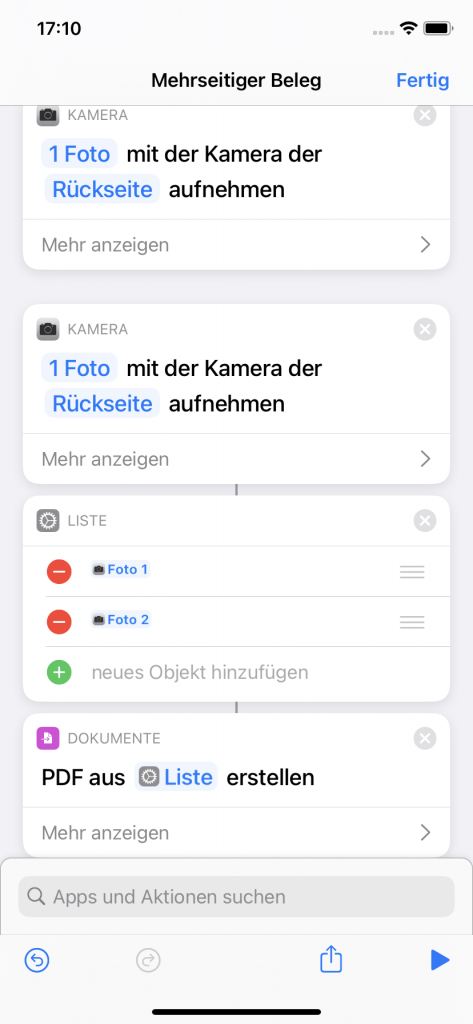
Anstatt eine Liste von Hand mit Einzelaufnahmen zu bestücken, könnt Ihr auch die Aktion „Wiederholen“ verwenden. Sie erzeugt automatisch eine Liste aus den in ihr aufgenommenen Bildern. Mehr noch: Durch langes Antippen der Wiederholungszahl könnt Ihr statt einer festen Zahl eine Variable auswählen – und so den Anwender beim Ausführen entscheiden lassen, wie viele Seiten abfotografiert werden sollen.
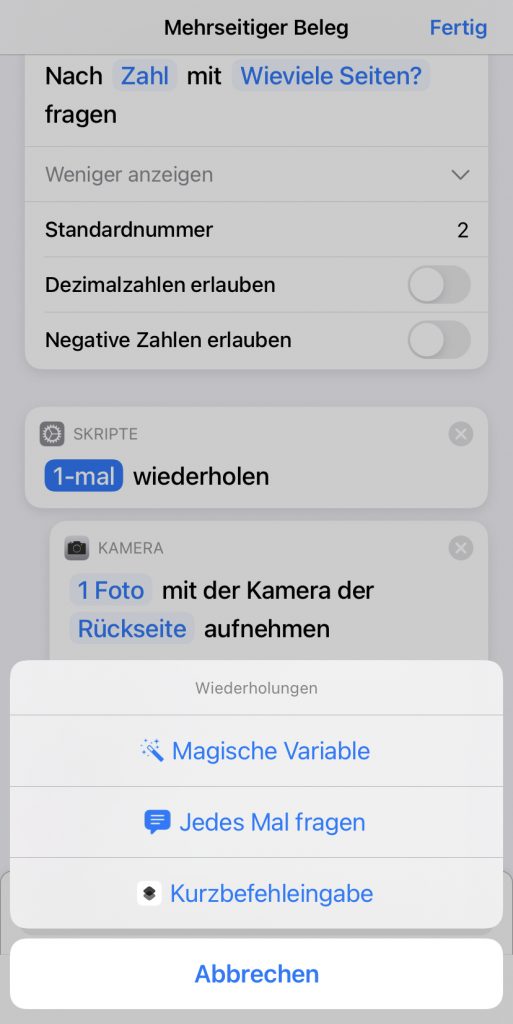
„Wiederholen mit jedem“: Liste rein, Liste raus
Wer seine Belegfotos lieber aus der Bildersammlung hochlädt, nutzt die Aktion „Wiederholen mit jedem“, um Verkleinerung und Konvertieren für jedes einzelne Bild hinzuzufügen. Diese Aktion präsentiert sich als veritable Stapelverarbeitung, denn sie wiederholt Aktionen mit jedem Eintrag einer Liste.
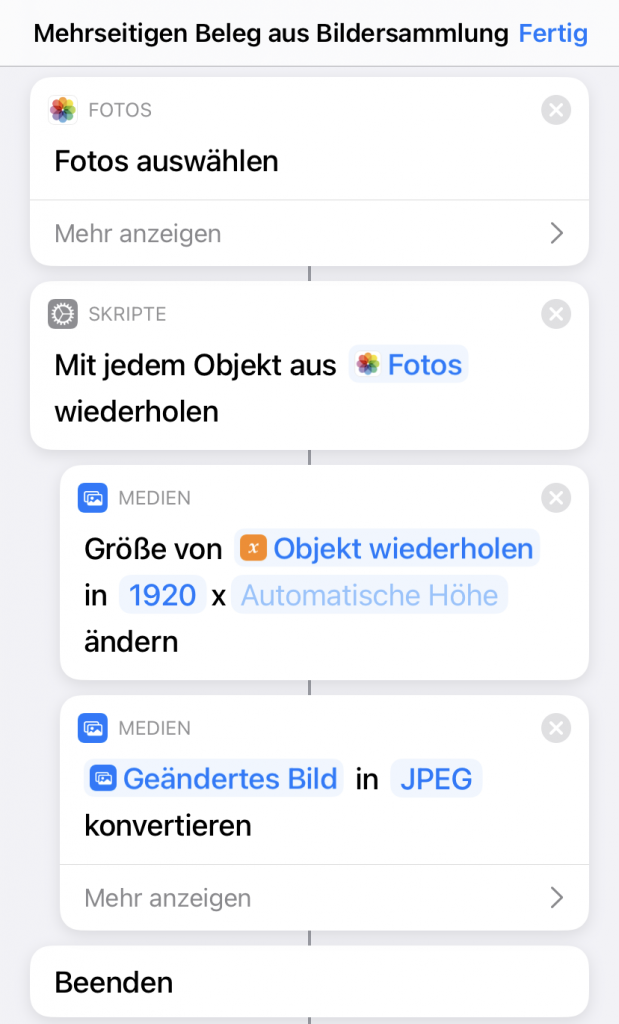
Belegmanager kann bleiben, wie er ist
Wer seinen Kurzbefehl für die Quittungserfassung multifunktional gestaltet hat, kann seinem Belegmanager bereits PDFs zur Erfassung übertragen. So kann der Spezialist für Mehrseiter unabhängig bleiben – Ihr fügt lediglich die Aktion „Kurzbefehl ausführen“ am Ende hinzu und wählt Euren Belegmanager aus. So wird das PDF weitergereicht.
Kurzbefehl zum Download
Wandelt Fotos in ein mehrseitiges PDF um.
Nimmt Fotos oder ein übergebenes PDF, sichert die Datei auf dem iCloud Drive und protokolliert die Ausgabe in einer Numbers-Datei.

8 Antworten auf „Per iOS-Kurzbefehl mehrseitige Belege erfassen (Video)“
Hallo, kann man den Belegmanager so umbauen das er als Fahrtenbuch/Benzinbuch funktioniert? Also auch mit automatisch Standort Abfrage per Ortungsfunktion, Kilometerstandabfrage per Text und auch den Benzinpreisauslesung aus einen App mit automatischer Ort Abgleich mit Bestimmung der Tankstelle und dann in einen Numberstabelle automatisch eintragen?
Dankeschön im Voraus
Dani
Hallo Dani,
Um den Ort abzurufen, musst Du nicht viel tun – ich habe da schon ein eigenes Tutorial veröffentlicht: Ortsinformationen zum Belegmanager hinzufügen. Für den Kilometerstand brauchst Du nur eine zusätzliche „Nach Eingabe fragen“-Aktion hinzuzufügen. Also die erste Hälfte bekommst Du recht schnell realisiert.
Um Werte aus einer App zu bekommen, muss diese ihre Funktion für Kurzbefehle bereitstellen. Ob sie das tut, erkennst Du daran, dass ihre Aktionen in der Kurzbefehle-App auftauchen, wenn Du im Bereich „App“ nach ihnen suchst. Meistens ist da aber nicht viel vorhanden. Eine Alternative wäre, die Benzinpreise von einer Webseite abzurufen.Das wird dann aber schon relativ fortgeschrittenes Gefrickel mit HTML-Code. Also: vielleicht machbar, aber mit hohem Aufwand.
Hallo Immo!
Erst einmal vielen Dank für deine super Vorlagen für KB. Man kann vieles daraus für seine eigenen Anwendungen brauchen.
Aber ich habe eine ähnliche Anwendung in dieser bräuchte ich aber eine zB „Wenn“ Abfrage in der ich wieder zu einer Variable zurückspringe.
Ich bastle gerade auf einem KB indem ich in der Cloud einen Ordner mit dem Datum erstelle (erledigt), einen Unterordner mit dem Namen der Baustelle erstelle (erledigt), Baustellen-Begehungs-Fotos danach aufnehme, verkleinere, konvertiere und in dem Unterordner speichere.
Aber ich weis nicht wieviele Fotos ich bei der Begehung mache, also bräuchte ich eine Schleife die mich nach einer Abfrage „noch ein Foto, JA NEIN, wieder zu Foto aufnehmen zurückführt. In der Schleife sollte das Bild auch scho konvertiert in der Cloud abgelegt werden. Da wenn das IPhone in den Standby Modus geht verliere ich die zwischengespeichrten Fotos. Habe leider in der „WENN“ Funktion ein Verzweigen zu einer Variable noch nicht gefunden. Sollte aber alles in einem KB ablaufen da ich ja am Anfang des KB die Ordnernamen vergebe.
Vielen Dank im Vorraus
Gruß aus Wien
Christian
Hallo Christian,
vielen Dank für Deine Frage. Schleifen sind in den iOS-Kurzbefehlen nicht vorgesehen, und Standby-Betrieb auch nicht – wie Du ja schon gemerkt hast. So aus dem Ärmel geschüttelt sehe ich zwei Möglichkeiten, damit umzugehen:
1. Du nimmst die Fotos normal auf, so dass sie in der Bildersammlung landen. Wenn Du die Baustelle verlässt, führst Du den Kurzbefehl aus, den Du mit „Fotos wählen“ beginnst. Dann folgt die Ablage-Automatik, und am Schluss lässt Du die ausgewählten Bilder aus der Bildersammlung löschen.
2. Du rufst für jedes Foto den Kurzbefehl einzeln auf. Dieser überprüft zuerst, ob Du noch am selben Ort bist und ob ein neuer Tag begonnen hat, um dann zu entscheiden, wo das Einzelbild abgelegt wird. Dafür brauchst Du einen Zwischenspeicher für Orts- und Datumsinfo, denn ein Kurzbefehl weiß normalerweise nichts von vorherigen Durchläufen. Am einfachsten geht das mit der kostenlosen App Data Jar.
Ich hoffe, das hilft Dir schon mal weiter – viel Erfolg beim Basteln!
Hallo,
Ich habe seit kurzem das Problem, dass keine Zeile mehr hinzugefügt wird. Das Hinzufügen einer Zeile mit dem Kurzbefehl funktioniert nur, wenn ich Die Tabelle bereits im Hintergrund geöffnet habe.
Können Sie mir da weiterhelfen?
Hallo, leider sind Sie mit diesem Problem nicht allein. Die Aktion „Zeile hinzufügen“ scheint nicht zu warten, bis die Numbers-Datei geöffnet ist. Unter einem meiner Youtube-Videos häufen sich ähnliche Kommentare. Den Fehler muss allerdings Apple beheben. Ich habe bereits unter https://www.apple.com/feedback eine Fehlerbeschreibung hinterlassen. Je mehr das tun, desto besser. Ansonsten heißt es: Geduld haben!
Ok, danke für die Info.
Habe mir jetzt vorerst so beholfen, dass ich die Tabelle im Kurzbefehl am Anfang öffne. Die weiteren Abfragen erscheinen dann trotzdem über der Tabelle. Die Zeile wird dann auch hinzugefügt.
Werde aber auch bei Apple ein Feedback hinterlassen 🙂
Gute Idee! Falls der Kurzbefehl mal hakt oder abbricht, ziehe eine „In der App ‚Kurzbefehle‘ fortsetzen“-Aktion vor die „Foto aufnehmen“-Aktion.